HEIC बनाम JPG: किस छवि प्रारूप में सबसे अच्छी गुणवत्ता, संपीड़न, और बहुत कुछ है
हाल ही में, इसके लिए HEIC के बारे में बात करने वाले प्रत्येक व्यक्ति ने पहले ही प्रत्येक Apple और गैर-Apple उपयोगकर्ता का ध्यान आकर्षित किया है। निश्चित रूप से, आप सोच रहे हैं कि HEIC एक्सटेंशन मौके पर ही लोकप्रिय क्यों हो गया। आप अभी भी सोच रहे होंगे कि JPEG की तुलना में HEIC को क्या विशिष्ट बनाता है कि Apple एक नए बताए गए छवि एक्सटेंशन के रूप में फ़ाइल प्रारूप का उपयोग करता है। अभी, हम सच्चाई का अनावरण करेंगे, जो इस लेख को पढ़ने वाले सभी दर्शकों के लिए एक बेहतर छवि प्रारूप है। की लड़ाई एचईआईसी बनाम जेपीजी निम्नलिखित विवरणों पर शुरू होगा जो हम नीचे जोड़ते हैं।

भाग 1. एचईआईसी बनाम जेपीईजी | कौन सा प्रारूप बेहतर है
इससे पहले कि हम यह जानना शुरू करें कि एचईआईसी जेपीईजी से बेहतर है या इसके विपरीत, हमें पहले यह जानना होगा कि उनकी समानताएं क्या हैं। जेपीईजी की तरह, एचईआईसी भी एमपीईजी की तरह एक छवि प्रारूप है, इसलिए आपको इसकी गुणवत्ता में कुछ अंतर नहीं दिखाई देंगे। लेकिन जेपीईजी पर एचईआईसी का ऊपरी हाथ है अगर हम प्रत्येक ताकत के आधार पर उनकी तुलना करने वाले थे। स्पष्टीकरण को संक्षिप्त और समझने में आसान बनाने के लिए, हमने दोनों के बीच के अंतर को निर्धारित करने में आपकी मदद करने के लिए एक चार्ट जोड़ा। आपके मन में जो प्रश्न हैं, उनका उत्तर ध्यान से पढ़ें।
| HEIC | बनाम | जेपीईजी |
| साथ HEIC, यदि आप चाहें तो अलग-अलग छवियों या चित्रों का एक क्रम भी संग्रहीत कर सकते हैं। साथ ही, आप इसका उपयोग अपने iOS 11 या उसके बाद के वर्शन, बर्स्ट-फ़ोटो, और छवि एनिमेशन की एक श्रृंखला पर ली गई लाइव फ़ोटो को संग्रहीत करने के लिए कर सकते हैं। | इसमें शामिल हो सकते हैं | दूसरी ओर, JPEG कम से कम केवल एक उच्च-गुणवत्ता वाली छवि संग्रहीत कर सकता है। |
| रंग के मामले में HEIC का ऊपरी हाथ है, क्योंकि यह 16 बिट रंगों का समर्थन करता है जो JPEG से दो गुना बेहतर है। | जिसमें अधिक परिभाषित रंग हैं | HEIC के विपरीत, JPEG केवल 8-बिट रंगों का समर्थन करता है। इसलिए, HEIC का रंग बेहतर है जिसे हम JPEG की तुलना में अपनी नग्न आंखों पर देख सकते हैं। |
| आधुनिक-हानिकारक संपीड़न के कारण, आपकी छवि फ़ाइल पर इस प्रारूप की कमी की दर JPEG से बेहतर है। | संपीड़न तकनीक | JPEG छोटे होते हैं क्योंकि वे चित्र होते हैं, लेकिन HEIC का फ़ाइल आकार छोटा होता है और इस प्रारूप की तुलना में बेहतर गुणवत्ता होती है। |
| ये एक कारण है कि आप इस फ़ाइल एक्सटेंशन में छवि को जल्दी से स्थानांतरित नहीं कर सकते हैं, खासकर यदि रिसीवर Apple उपयोगकर्ता नहीं है। | समर्थित प्लेटफार्म | जेपीईजी के साथ, आप छवि फ़ाइल को दूसरे छोर पर बिना किसी चिंता के स्थानांतरित कर सकते हैं यदि यह समर्थित है क्योंकि जेपीईजी ने एचईआईसी की तुलना में बहुत अधिक समर्थन प्राप्त किया है। |
| बिना किसी झिझक के, HEIC सभी सॉफ़्टवेयर और सोशल मीडिया साइटों के साथ संगत नहीं है, और इस कारण से, यह वास्तव में फ़ाइल में एक खामी है। | सॉफ्टवेयर और सोशल मीडिया साइटों पर पहचानने योग्य प्रारूप | सॉफ्टवेयर और मीडिया साइटों में, जेपीईजी उन पर आसानी से पहचाना जाता है, इसलिए प्रारूप को एक्सटेंशन के नए संस्करण में बदलने की कोई आवश्यकता नहीं है। |
अब जब हम JPEG और HEIC के बीच के अंतर को जानते हैं, तो अगला भाग आपको प्रारूप एक्सटेंशन को HEIC के बजाय JPEG में बदलने और इसे रिसीवर के साथ संगत बनाने में मदद करेगा। इस तरह के कनवर्टर के साथ, कोई जटिल कार्य नहीं है, क्योंकि यह आपके डेस्कटॉप पर सबसे शक्तिशाली और सबसे विश्वसनीय कनवर्टर है। आगे की हलचल के बिना, भाग दो पर आगे बढ़ते हैं और यह पता लगाते हैं कि हम किस बारे में बात कर रहे हैं, सबसे अच्छा कनवर्टर जिसका आप उपयोग कर सकते हैं।
भाग 2। डेस्कटॉप और वेब पर HEIC को JPEG में बदलने के लिए आपको अंतिम तरीके का प्रयास करना चाहिए
HEIC बनाम JPEG फ़ाइल आकार और समर्थित रंग के बीच लड़ाई के संबंध में, HEIC को इसके लिए हमारा वोट मिला है। हालांकि, छवि प्रारूप Android और Windows जैसे अन्य उपकरणों पर व्यापक रूप से समर्थित नहीं है; यहां तक कि एक Apple उपयोगकर्ता, आपको HEIC छवियों को देखने के लिए अपने डिवाइस को अपडेट करना होगा। नए Apple उत्पादों को खरीदने से बचने के लिए, जिनमें आपको बहुत अधिक पैसा खर्च करना होगा, आप एक्सटेंशन को JPEG में बदलने के लिए HEIC कनवर्टर का उपयोग करने का प्रयास क्यों नहीं करते। इन दो सॉफ्टवेयर की मदद से आप कुछ ही समय में आसानी से JPEG के फॉर्मेट को बदल सकते हैं।
FVC फ्री HEIC से JPG कन्वर्टर का उपयोग करें - वेब पर सर्वश्रेष्ठ HEIC कन्वर्टर
यदि आप अपने ड्राइव पर संसाधन या कनवर्टर डाउनलोड नहीं करना चाहते हैं, तो आप इसका उपयोग करने का प्रयास कर सकते हैं JVC कनवर्टर करने के लिए FVC मुक्त HEIC प्रारूप को जेपीजी में बदलने के लिए। इस तरह की एक ऑनलाइन सेवा के साथ, आप खोई हुई गुणवत्ता की चिंता किए बिना अपने पास मौजूद 10 HEIC फाइलों को JPG में बदल सकते हैं। भले ही ऑनलाइन टूल बढ़िया है, फिर भी कुछ सीमाएं हैं, जैसे एक दिन में कनवर्ट करने का समय और इसका फ़ाइल आकार। इसलिए, यदि आप जानना चाहते हैं कि इसका उपयोग कैसे करना है, तो नीचे दिए गए चरणों का पालन करें।
चरण 1। ऊपर दिए गए हाइपरलिंक पर क्लिक करें या यह संपर्क कनवर्टर की आधिकारिक वेबसाइट खोलने के लिए।
चरण 2। दबाएँ HEIC/HEIF फ़ाइल जोड़ें; आपको फ़ोल्डर में मौजूद HEIC फ़ाइल को खोजना होगा और उसे अपलोड करना होगा।
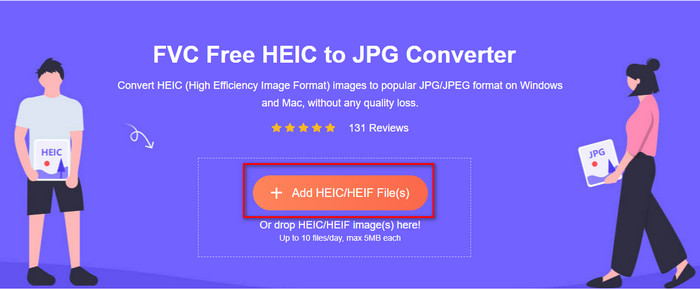
चरण 3। एक विभाजित सेकंड में, प्रारूप को परिवर्तित करना शुरू हो जाएगा; क्लिक डाउनलोड अपने डेस्कटॉप ड्राइव पर अंतिम आउटपुट को बचाने के लिए।

Aisee HEIC कन्वर्टर का उपयोग करें - अंतिम HEIC कन्वर्टर जो आप विंडोज और मैक पर रख सकते हैं
एक व्यापक बाजार और एक कनवर्टर की मांग के साथ जो iPhone समस्या पर HEIC बनाम JPEG को हल कर सकता है, फिर बिना किसी संदेह के, ऐसी HEIC कन्वर्टर अनुशंसित HEIC कनवर्टर है। कनवर्ट करने की अपनी क्षमता के अलावा, यह टूल आपको यह चुनने में मदद कर सकता है कि आप कौन सा छवि प्रारूप चाहते हैं, जैसे JPEG/JPG या PNG। आपको इसका उपयोग करने और परिवर्तित HEIC फ़ाइल को यहां निर्यात करने के लिए इंटरनेट कनेक्शन की आवश्यकता नहीं होगी। हालांकि यह टूल मुफ़्त नहीं है, लेकिन अगर आप अपने पैसे का थोड़ा सा हिस्सा एक समर्पित HEIC कन्वर्टर पर खर्च करना चाहते हैं तो यह हर पैसे के लायक है। नीचे दिए गए चरणों को पढ़कर और उनका पालन करके, प्रारूप को बदलने में सफलता आसान है।
चरण 1। आप अपने डेस्कटॉप पर Aiseesoft HEIC कनवर्टर डाउनलोड कर सकते हैं, चुन सकते हैं कि आप Windows या Mac उपयोगकर्ता हैं या नहीं। सॉफ़्टवेयर स्थापित करने के लिए सेट-अप प्रक्रिया का पालन करें, फिर इसे खोलें।
चरण 2। दबाएं फाइलें जोड़ो, अपने स्टोरेज पर मौजूद HEIC फाइलों को देखें, जितनी चाहें उतनी अपलोड करें क्योंकि इसमें कनवर्ट करने की कोई सीमा नहीं है।
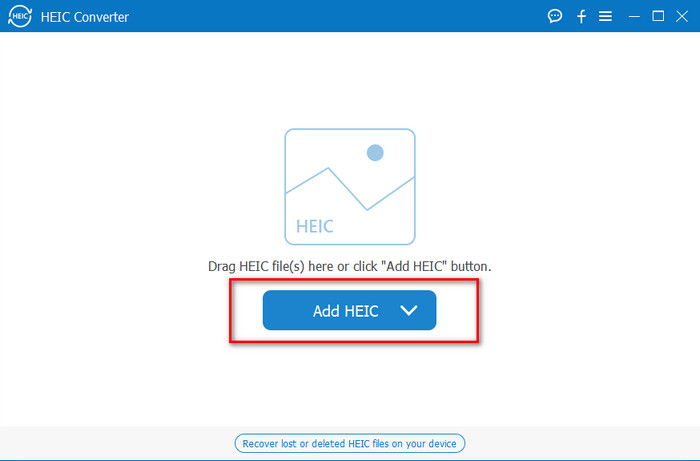
चरण 3। फ़ाइल अपलोड करने के बाद, क्लिक करें ड्रॉप डाउन निर्यात प्रारूप को जेपीजी में बदलने के लिए बटन।
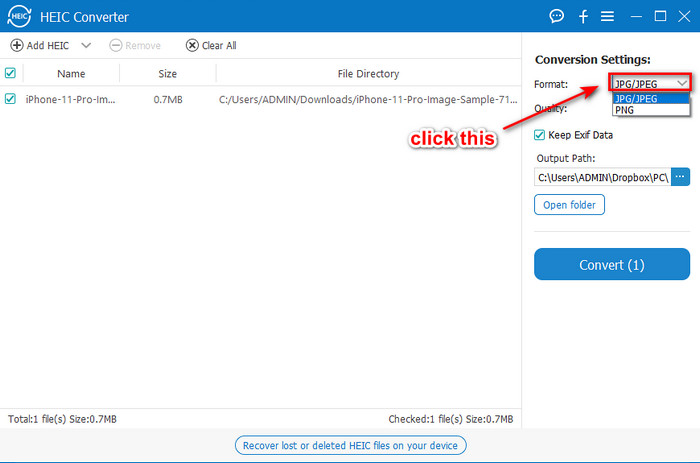
चरण 4। दबाएँ धर्मांतरित परिवर्तित HEIC फ़ाइल को अपने डेस्कटॉप पर सहेजने के लिए।
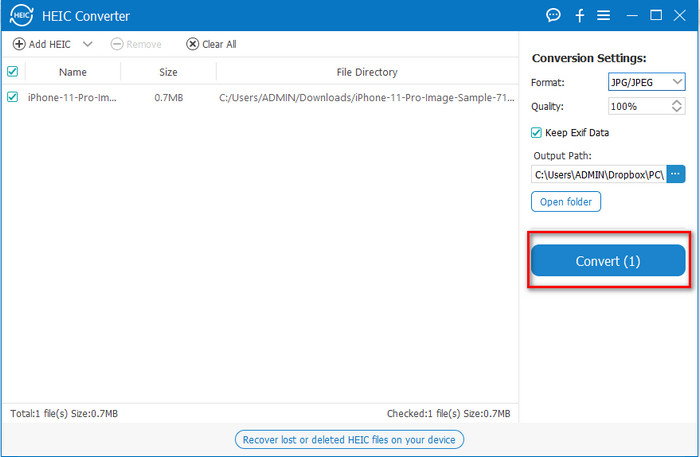
भाग 3. HEIC बनाम JPG के बारे में अक्सर पूछे जाने वाले प्रश्न
HEIC व्यापक रूप से समर्थित क्यों नहीं है?
ऐसे कई कारक हैं जिनकी वजह से HEIC समर्थित नहीं है, लेकिन अक्सर जटिल संपीड़न के कारण। HEIC फ़ाइल की समग्र संरचना वह कारण हो सकती है जिसके कारण आप जिस डिवाइस या सॉफ़्टवेयर का उपयोग कर रहे हैं वह फ़ाइल को नहीं पहचान सकता है।
क्या HEIC को JPEG में बदलने से यह व्यापक रूप से समर्थित हो जाता है?
बिल्कुल हाँ, अपनी HEIC फ़ाइल को JPEG एक्सटेंशन में परिवर्तित करके, फिर अपेक्षा करें कि जब आप फ़ाइल को स्थानांतरित करते हैं तो इसे रिसीवर द्वारा देखा जा सकता है। व्यापक रूप से समर्थित न केवल वह लाभ है जो आप HEIC को JPEG में परिवर्तित करने पर प्राप्त कर सकते हैं; अभी और भी हैं, लेकिन हम केवल मुख्य कारण जोड़ते हैं।
HEIC को JPEG में बदलने के बाद क्या गुणवत्ता बनी रहेगी?
गुणवत्ता मूल HEIC से भिन्न हो सकती है; मुख्य रूप से, यह प्रारूप विभिन्न रंग संयोजनों का समर्थन करता है। लेकिन आपको कनवर्ट करने के बाद गुणवत्ता में थोड़ा सा भी बदलाव दिखाई नहीं देगा, इसलिए आप हमारे द्वारा जोड़े गए सॉफ़्टवेयर पर निर्भर हो सकते हैं ताकि यह सुनिश्चित हो सके कि कनवर्ट करने के बाद भी गुणवत्ता बनी रहे।
निष्कर्ष
HEIC बनाम JPG के बीच की लड़ाई समाप्त हो गई है; प्रत्येक छवि प्रारूप के अंतर उन्हें अद्वितीय बनाते हैं। तो, आपको कौन सा प्रारूप सबसे अच्छा लगता है? इस लेख के साथ, प्रश्न का उत्तर है। यदि आप HEIC फ़ाइल को गैर-Apple उपयोगकर्ताओं को स्थानांतरित करना चाहते हैं, तो आपको इसे कनवर्ट करना होगा। चुनें कि आप कौन सा तरीका चाहते हैं और छवि फ़ाइल को JPG में बदलने के लिए उन्हें अपने डेस्कटॉप पर आज़माएँ।



 वीडियो कनवर्टर अंतिम
वीडियो कनवर्टर अंतिम स्क्रीन अभिलेखी
स्क्रीन अभिलेखी



